- Votre configuration de pare-feu ou un applicationproblème peut arrêter VLC Media Player de la recherche ou du casting à Chromecast.
- Dans ce article, nous explorons quelques étapes de dépannage pour vous aider à résoudre le problème en un rien de temps.
- Je ne peux pas en avoir assez de cette vidéo incroyable joueur? Trouve plus de conseils et des trucs par explorant notre dédiéPage Web de VLC.
- Pour plus de vidéo joueurs et fonderie solutions Chèque notre dédié Rubrique logiciel.

Ce logiciel maintiendra vos pilotes opérationnels, vous protégeant ainsi des erreurs informatiques courantes et des pannes matérielles. Vérifiez tous vos pilotes maintenant en 3 étapes faciles :
- Télécharger DriverFix (fichier de téléchargement vérifié).
- Cliquez sur Lancer l'analyse pour trouver tous les pilotes problématiques.
- Cliquez sur Mettre à jour les pilotes pour obtenir de nouvelles versions et éviter les dysfonctionnements du système.
- DriverFix a été téléchargé par 0 lecteurs ce mois-ci.
VLC ajoutée Chromecast prise en charge de la diffusion de fichiers vidéo et audio à partir du lecteur multimédia VLC sur PC vers votre Chromecast connecté à votre téléviseur. Cependant, plusieurs utilisateurs ont signalé que le lecteur VLC ne trouvait pas de problème avec Chromecast.
Votre lecteur multimédia VLC peut ne pas trouver votre Chromecast s'il y a un problème temporaire avec le lecteur multimédia. Dans d'autres cas, cela peut également se produire en raison de problèmes d'incompatibilité de fichiers audio.
Dans cet article, nous explorons quelques étapes de dépannage pour vous aider à résoudre le problème du lecteur VLC qui ne trouve pas Chromecast dans Windows 10.
Comment réparer VLC qui ne diffuse pas sur Chromecast? Essayez ces solutions
1. Commutez la bande 2.4Ghz

Si votre WiFi prend en charge les bandes 5 Ghz et 2,4 Ghz, essayez de passer à la bande 2,4 Ghz uniquement. Certains utilisateurs ont signalé que le Chromecast n'avait pas réussi à diffuser à partir du lecteur multimédia VLC lorsqu'il était connecté à un réseau 5 GHz.
Passez à un réseau 2,4 GHz sur votre PC et votre téléviseur, puis essayez de diffuser à partir de votre lecteur multimédia VLC. Bien qu'il s'agisse d'une solution temporaire, cela devrait fonctionner jusqu'à ce que vous trouviez une solution permanente.
2. Redémarrez votre Chromecast

Si le problème persiste ou se déclenche à nouveau, essayez d'effectuer un cycle d'alimentation. Un cycle d'alimentation réinitialisera l'appareil et résoudra tout problème temporaire survenant en raison d'une mauvaise connexion ou configuration.
Déconnectez Chromecast de votre téléviseur. Redémarrez votre ordinateur portable Windows. Reconnectez Chromecast à votre téléviseur, puis réessayez de diffuser pour voir les éventuelles améliorations.
3. Vérifiez votre pare-feu
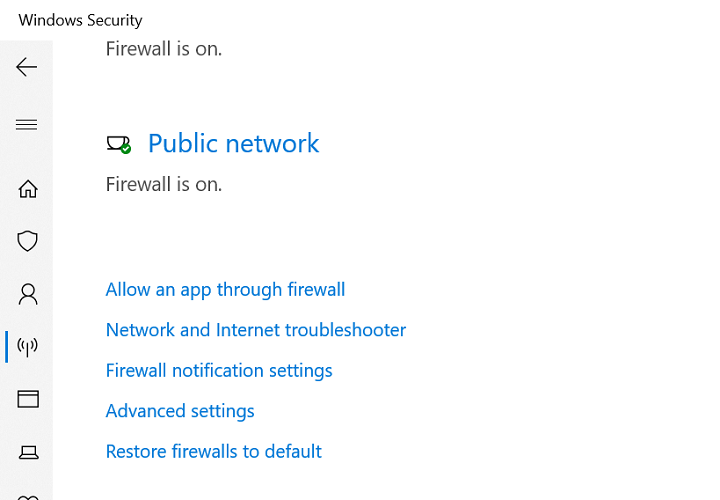
- Cliquer sur Démarrer et sélectionnez Paramètres.
- Aller à Mise à jour et sécurité.
- Cliquer sur Sécurité Windows.
- Ouvert Pare-feu et protection du réseau, et choisissez Public/Maison/Privé profil.
- Basculez l'interrupteur pour éteindre Pare-feu Windows Defender. Cliquez sur Oui si vous y êtes invité par l'UAC.
Une fois le pare-feu désactivé, désactivez également votre antivirus. Vous pouvez le désactiver à partir de la barre d'état système. Essayez de diffuser votre lecteur multimédia VLC sur Chromecast et voyez si cela fonctionne.
Si cela fonctionne, vous pouvez résoudre le problème avec le pare-feu Windows Defender bloquant la connexion du lecteur multimédia VLC. Voici comment ajouter le lecteur VLC à la liste blanche.
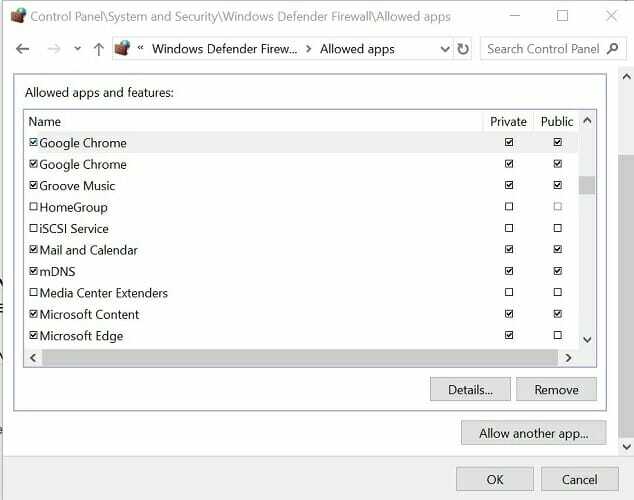
- appuie sur le Touche Windows + R.
- Taper contrôler et cliquez D'ACCORD.
- Dans le Panneau de configuration, accédez à Système et sécurité.
- Ouvert Pare-feu Windows Defender.
-
Cliquez sur Autoriser une application ou une fonctionnalité via le pare-feu Windows Defender du volet de gauche.
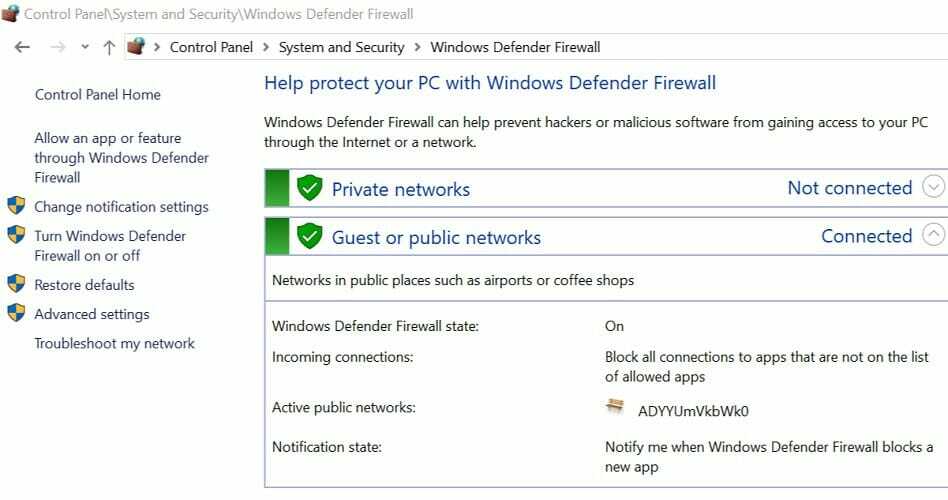
- Clique le Modifier les paramètres bouton sur le dessus.
- Faites défiler vers le bas et localisez le lecteur multimédia VLC.
- Vérifiez les deux Public privé des boites.
- Cliquez sur d'accord pour enregistrer les modifications et fermer le Panneau de configuration.
Notez que, si vous disposez d'une solution de sécurité tierce telle qu'Avast contrôlant votre pare-feu, assurez-vous d'autoriser l'autorisation à partir des paramètres du pare-feu Avast.
Assurez-vous d'activer le pare-feu Windows Defender et l'antivirus, puis essayez de diffuser sur Chromecast. L'ajout du lecteur multimédia VLC à la liste du pare-feu Windows Defender devrait résoudre tous les problèmes causés par votre pare-feu.
4. Mettre à jour le lecteur multimédia VLC
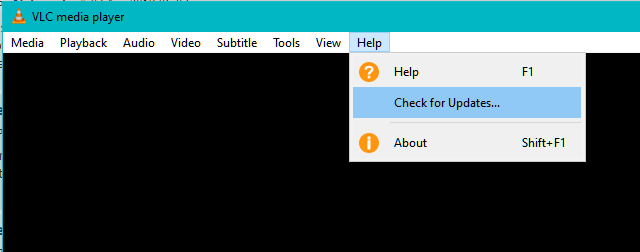
- Lancez le lecteur multimédia VLC sur votre PC.
- Cliquez sur Aider et choisissez Vérifiez les mises à jour.
- Téléchargez et installez toute mise à jour si disponible. Si aucune n'est disponible, vous verrez un message « Vous avez la dernière version du lecteur multimédia VLC installée ».
Si la mise à jour vers la dernière version n'a pas fonctionné, essayez de revenir à une version antérieure de VLC. Vous pouvez télécharger la version précédente de VLC à partir du Versions de VLC page.
Diffuser via Chrome
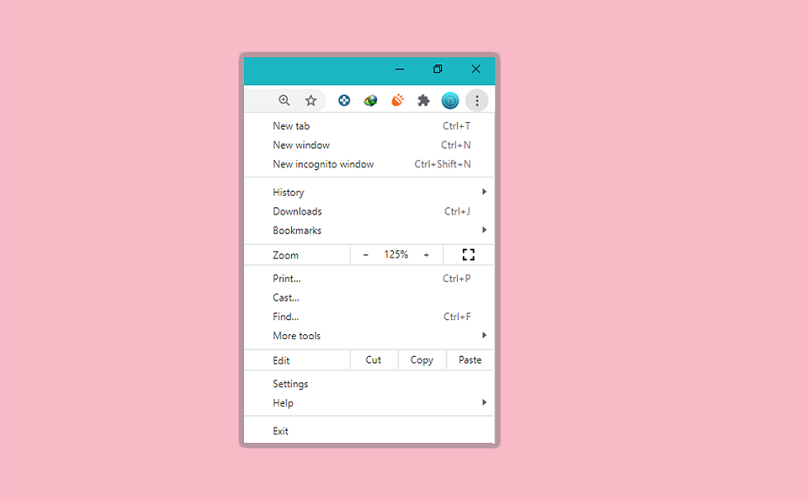
- Lancez Google Chrome.
- Clique le trois points et sélectionnez Jeter.
- Sélectionner Chromecast dans la liste des appareils et sélectionnez Bureau comme Source.
- Lancez le lecteur multimédia VLC et lisez toute vidéo que vous souhaitez diffuser.
Bien qu'une certaine qualité puisse être perdue, cela devrait vous permettre de caster votre lecteur multimédia VLC sur votre téléviseur.
Le lecteur VLC ne trouve pas que Chromecast est un problème courant et peut se produire en raison d'un problème du lecteur multimédia VLC ou d'un pare-feu bloquant la connexion. Essayez les étapes de cet article pour résoudre le problème pour de bon.


